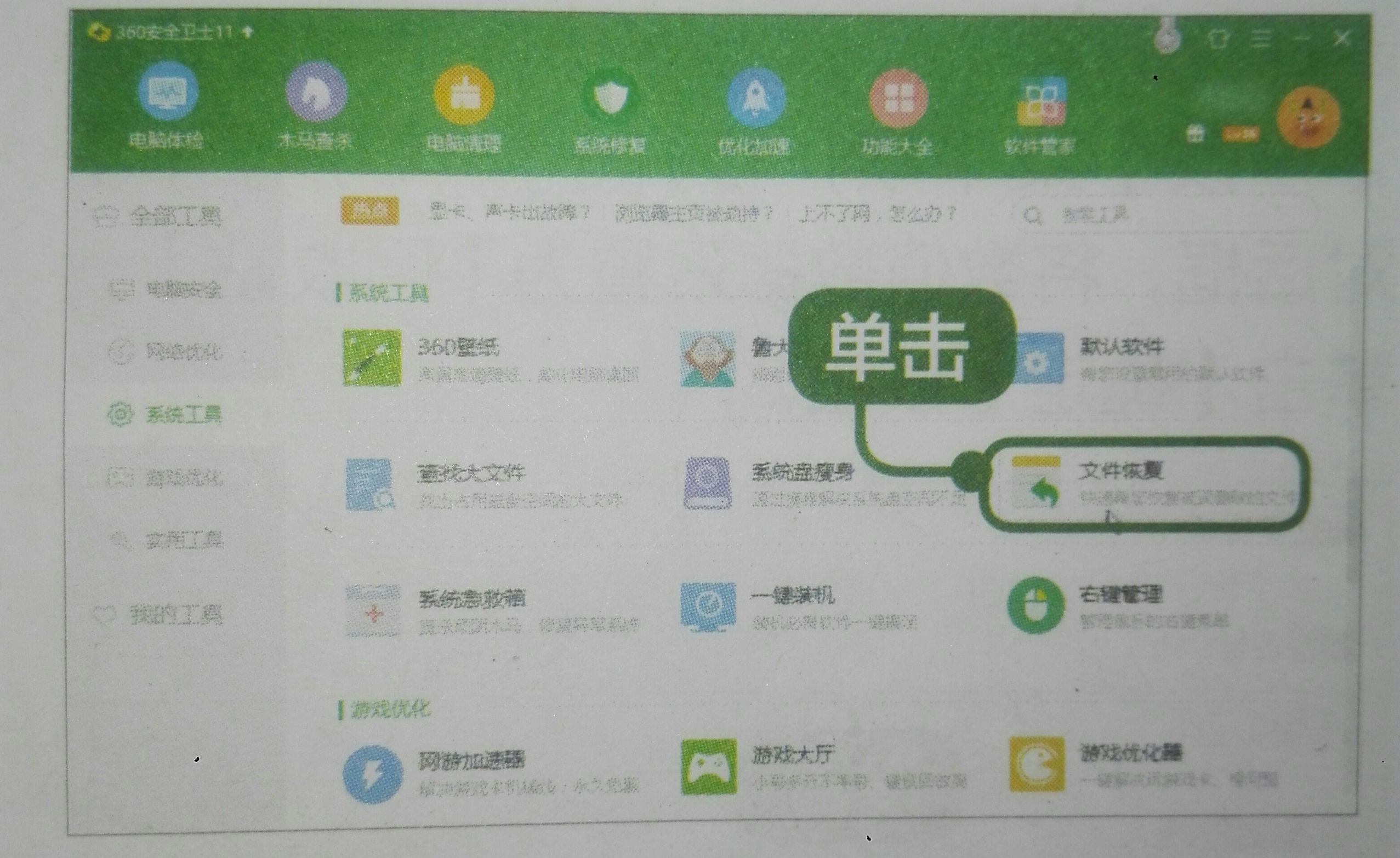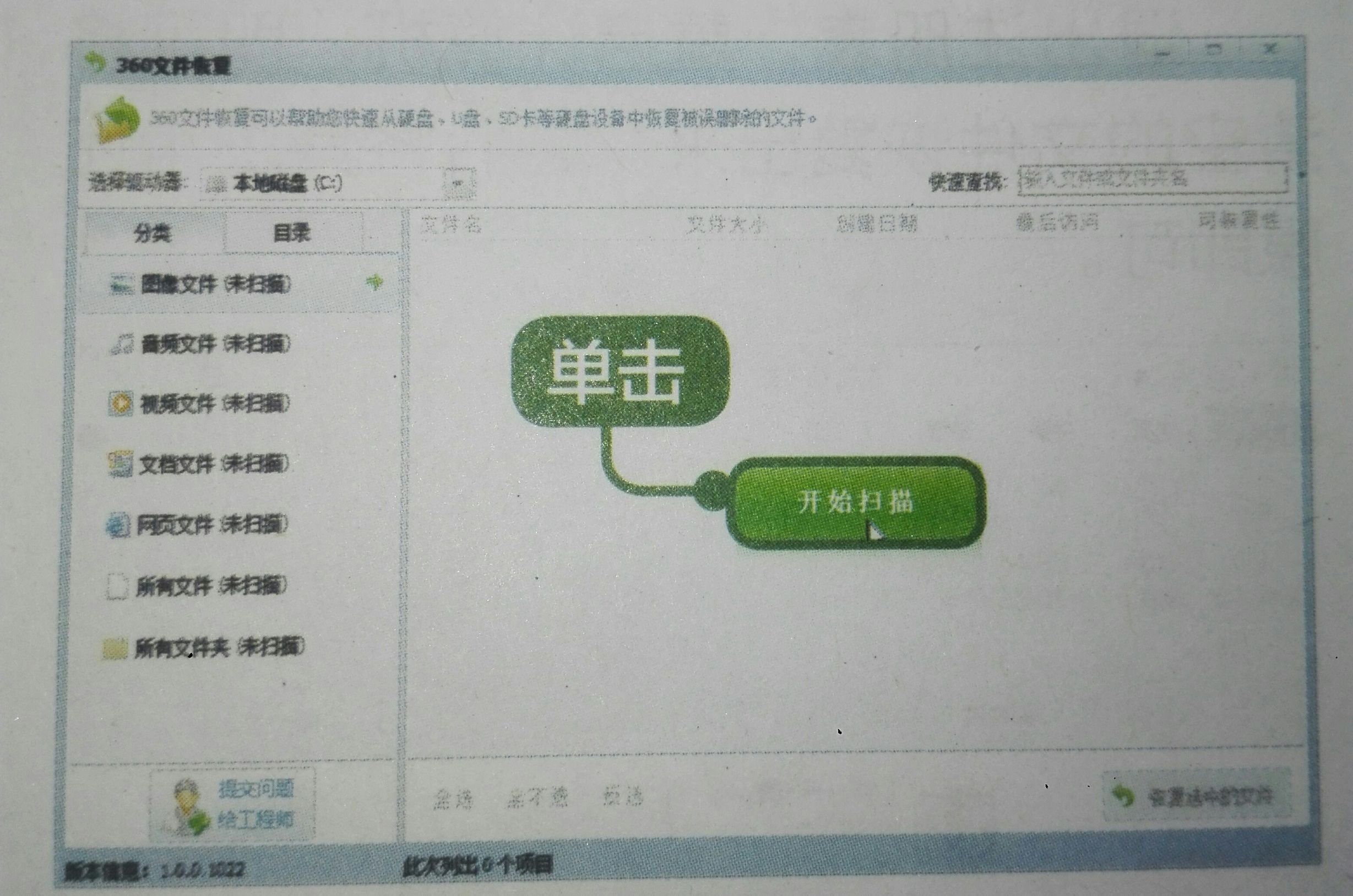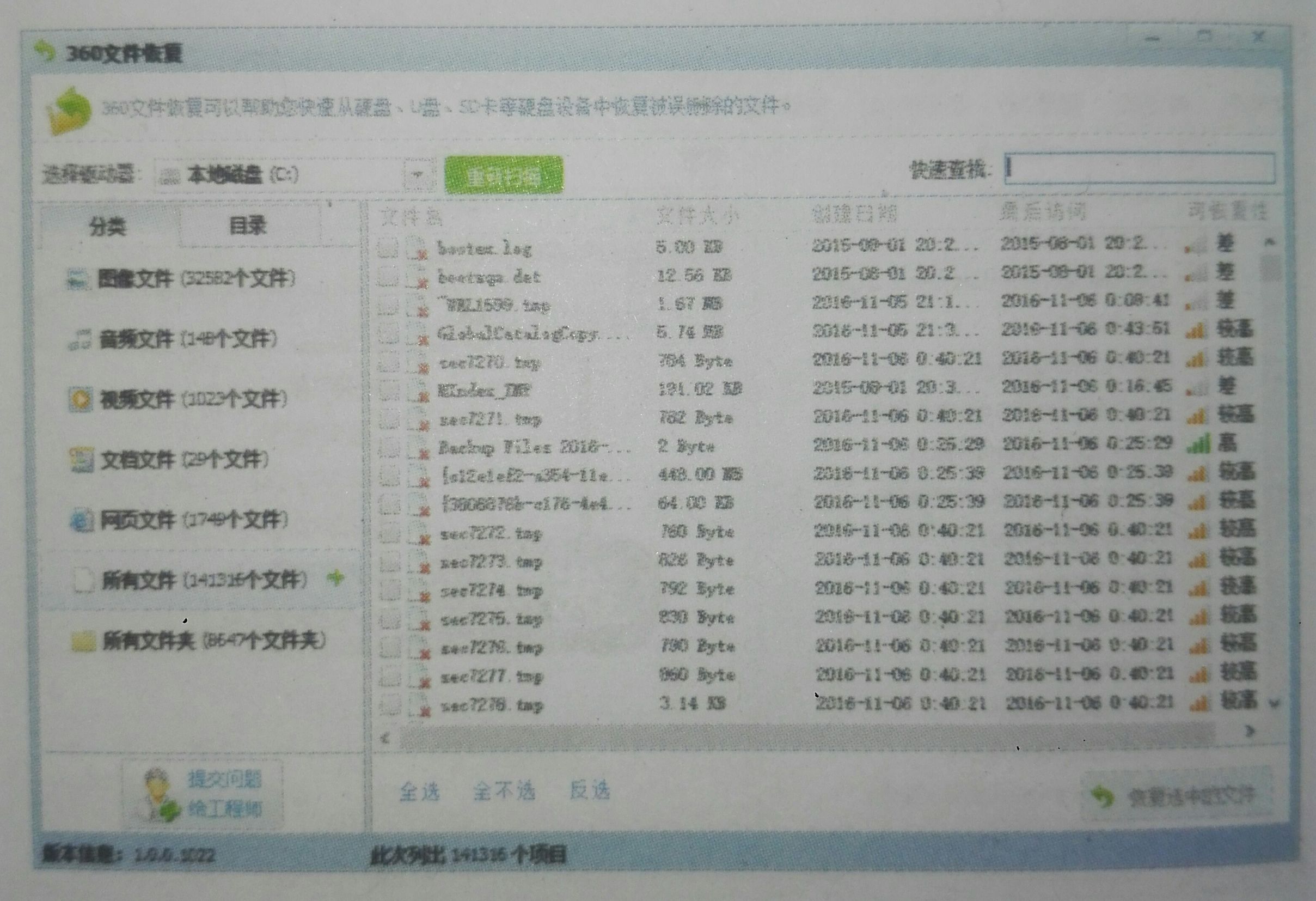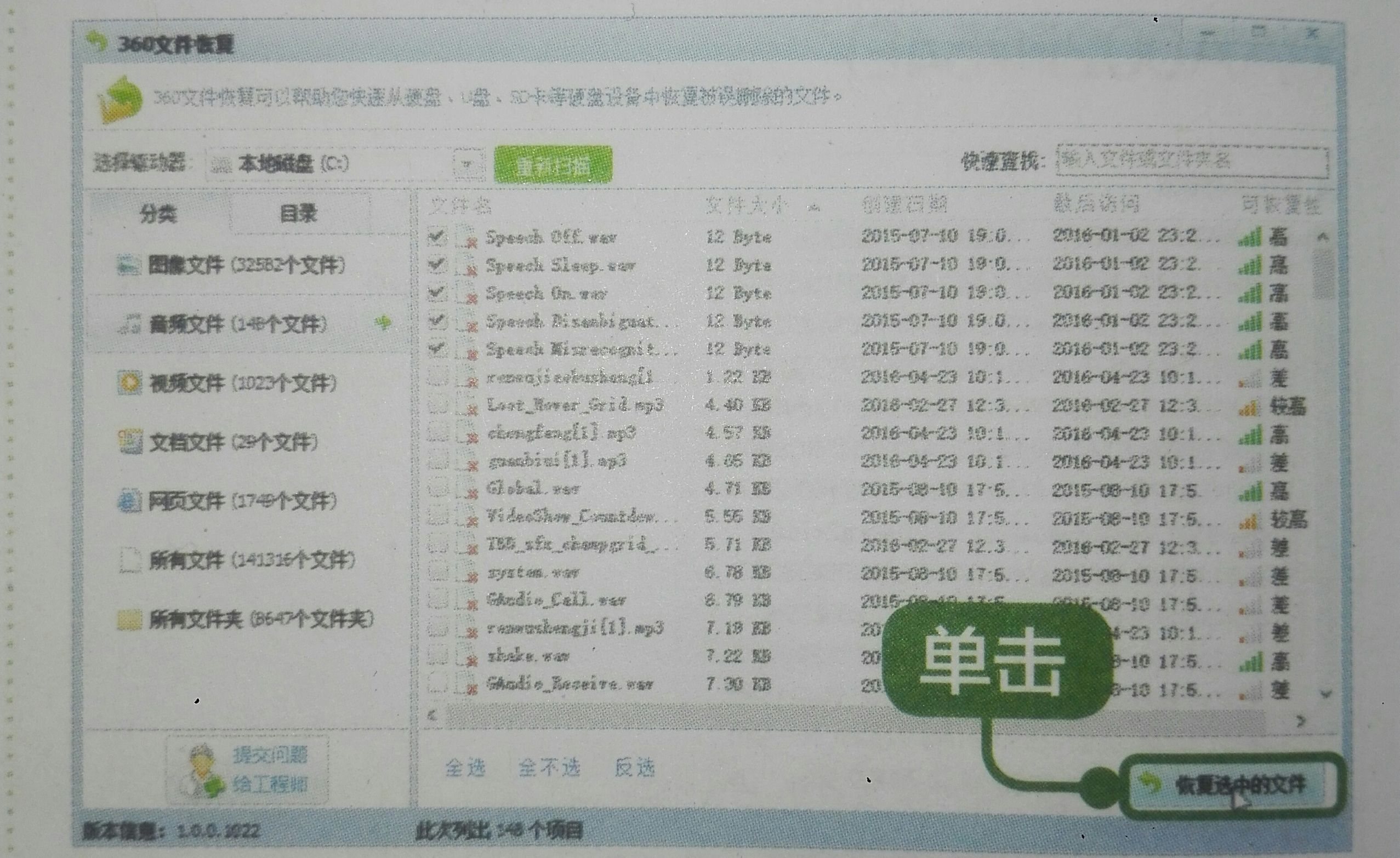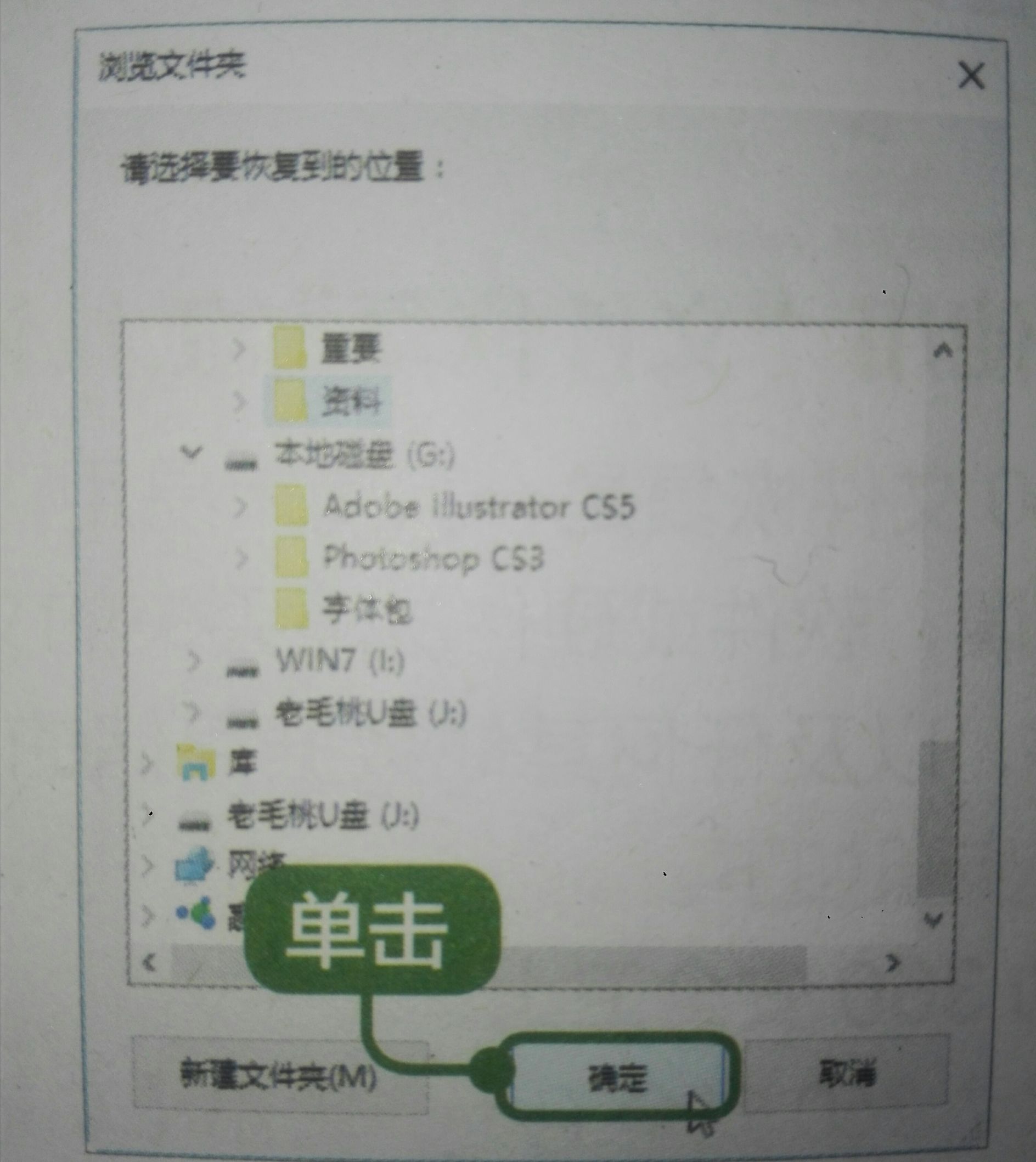有时我们在对自己的计算机操作时,会不小心删除本不想删除的数据,但是回收站被清空,那怎么办呢#这时就需要恢复这些数据。今天就来介绍如何恢复这些误删除的数据。
1.从回收站还原数据
当用户不小心将某一文件删除时,很可能只是将其删除到“回收站”中。若还没有清除回收站中的文件,可以将其从回收站中还原出来。这里以还原本地磁盘E中的“图片”文件夹为例来介绍如何从“回收站”中还原删除的文件。
①打开回收站窗口
双击桌面上的回收站图标,打开回收站窗口,在其中可以看到误删除的文件,选择该文件,单击管理选项卡下还原组中的还原选定的项目选项。
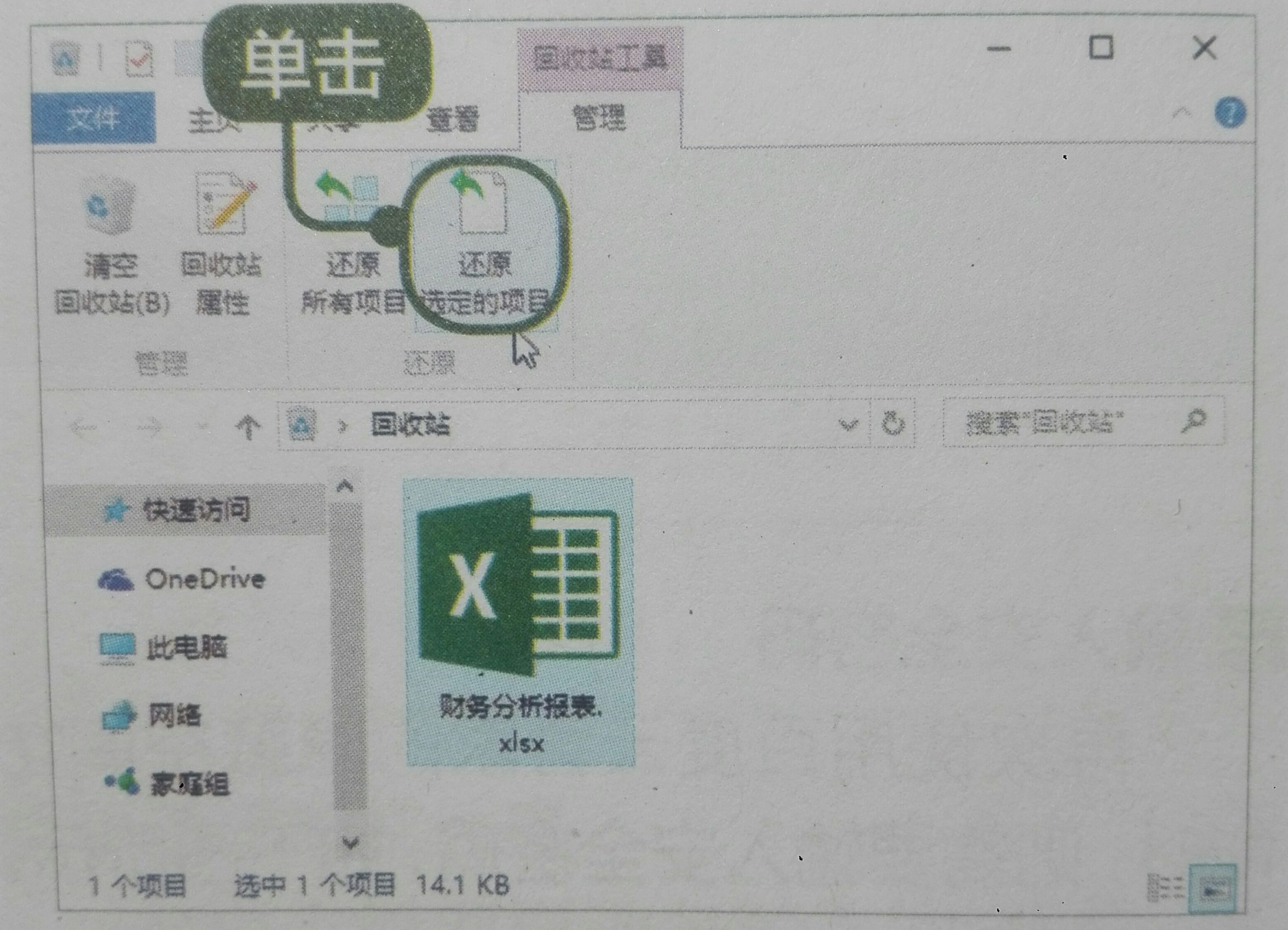
即可将“回收站”中的文件还原到原来的位置。打开本地磁盘,即可在所在的位置看到还原的文件。
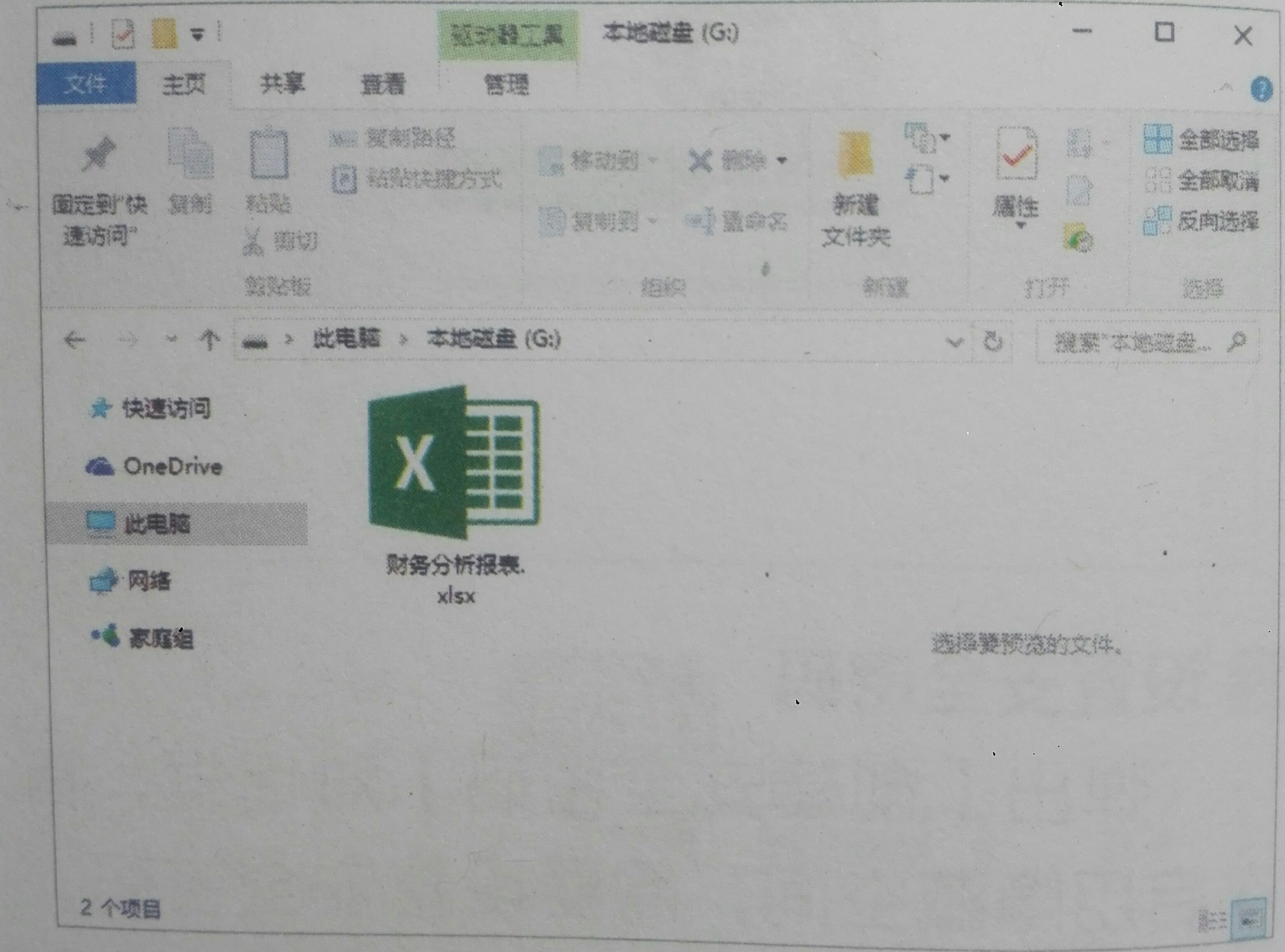
当把回收站中的文件清楚后,用户可以使用注册表来恢复清空回收站之后的文件。
①按“WIN+R”组合键,打开“运行”对话框,输入注册表命令“regedit”,单击“确定”按钮。
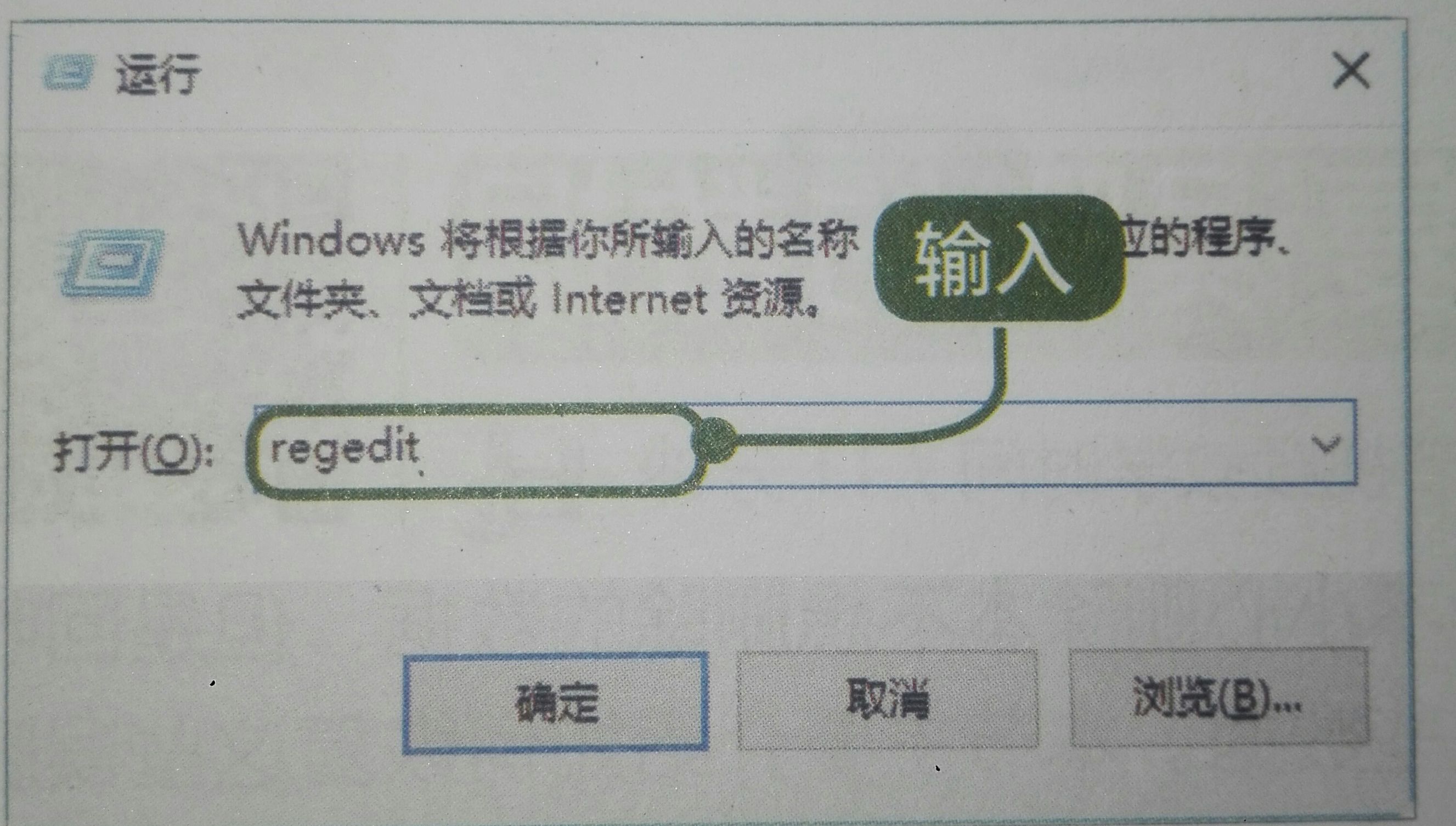
②打开“注册表编辑器”窗口后,在窗口左侧展开“
HKEY_LOCAL_MACHINESOFTWAREMicrosoftWindowsCurrentVersionExplorerDesktopNamespace”树型结构。
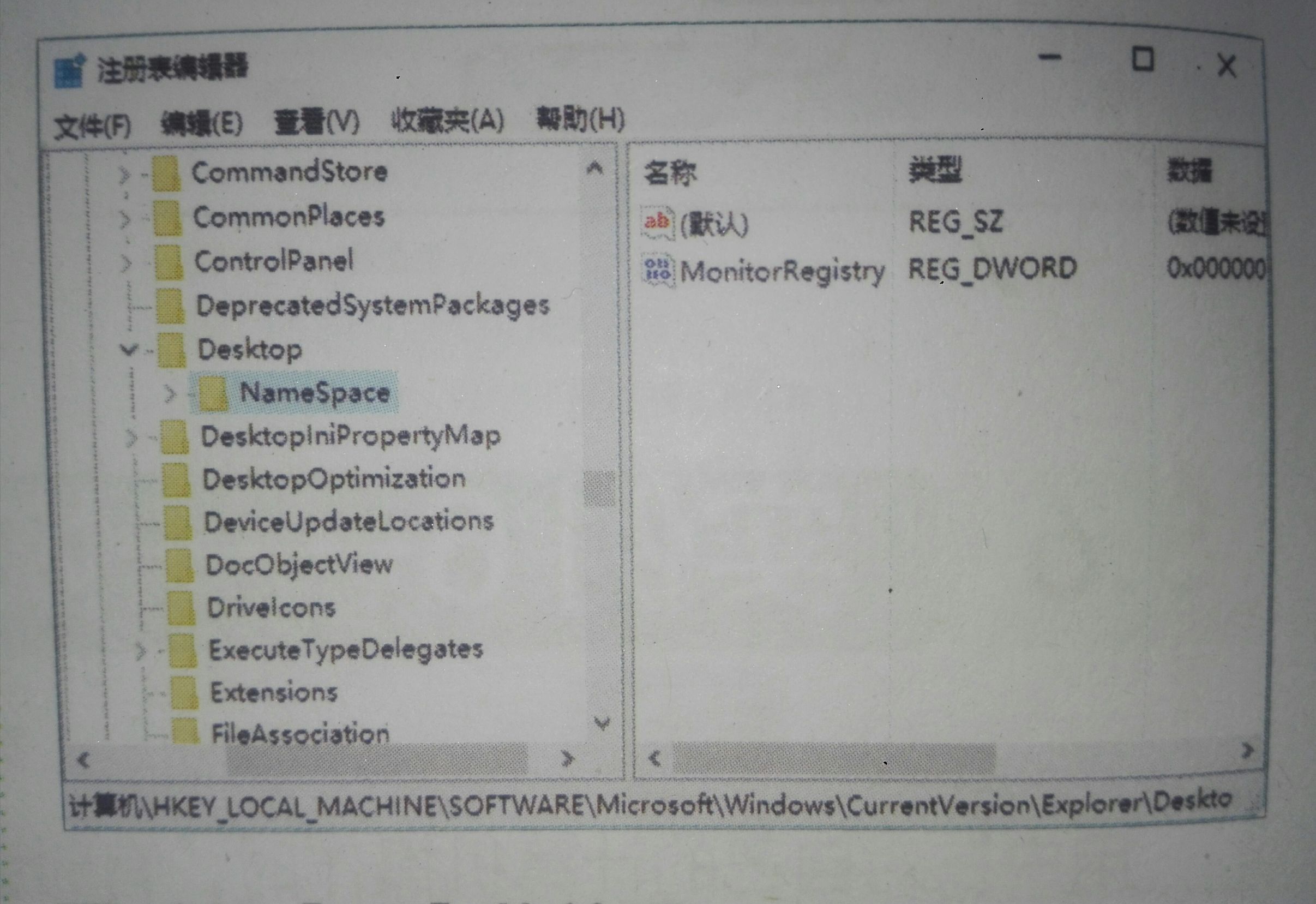
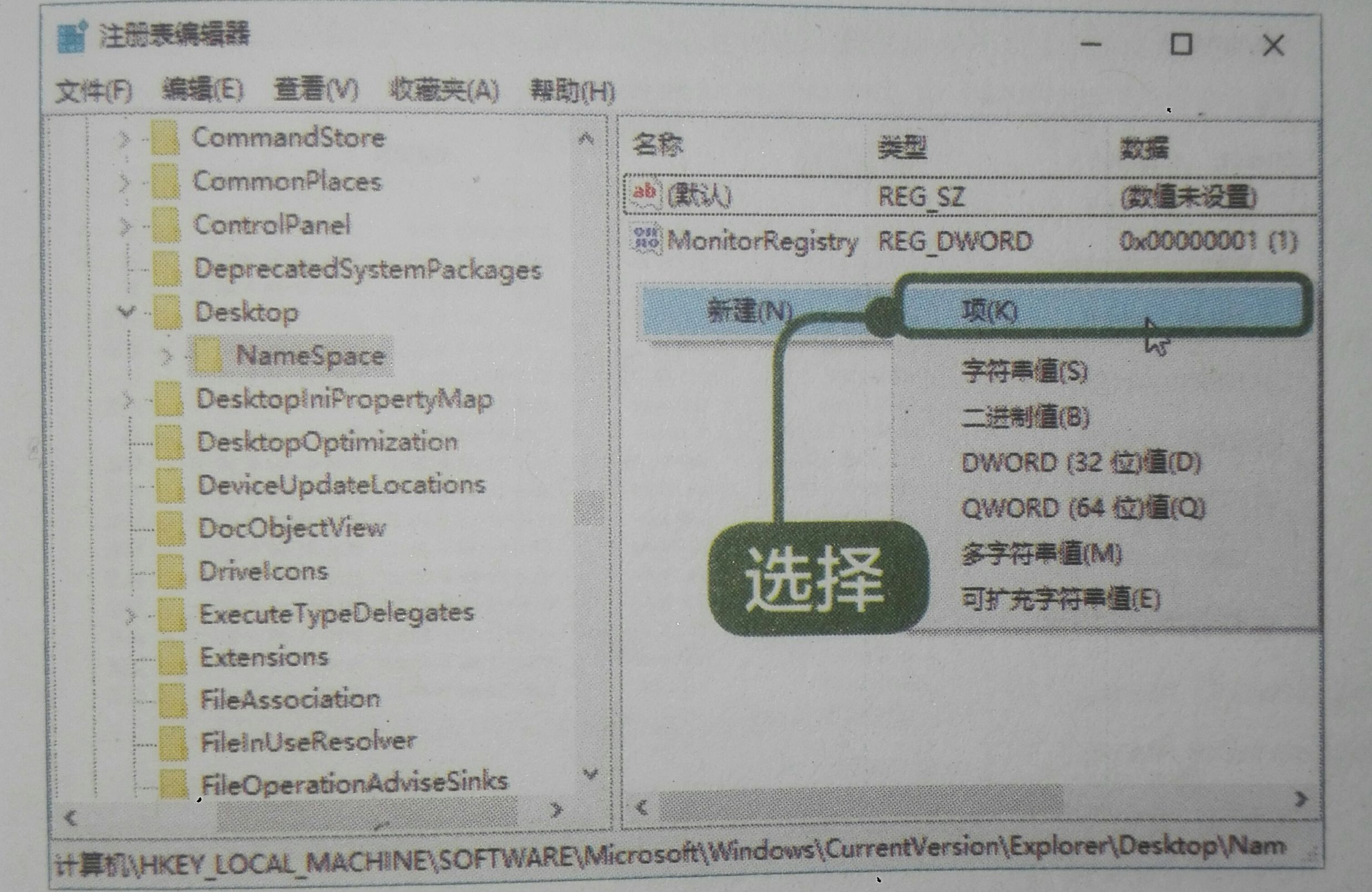
④新建一个项,并将其命名为“
645FFO40-5081-101B-9F08-00AA002F954E”。
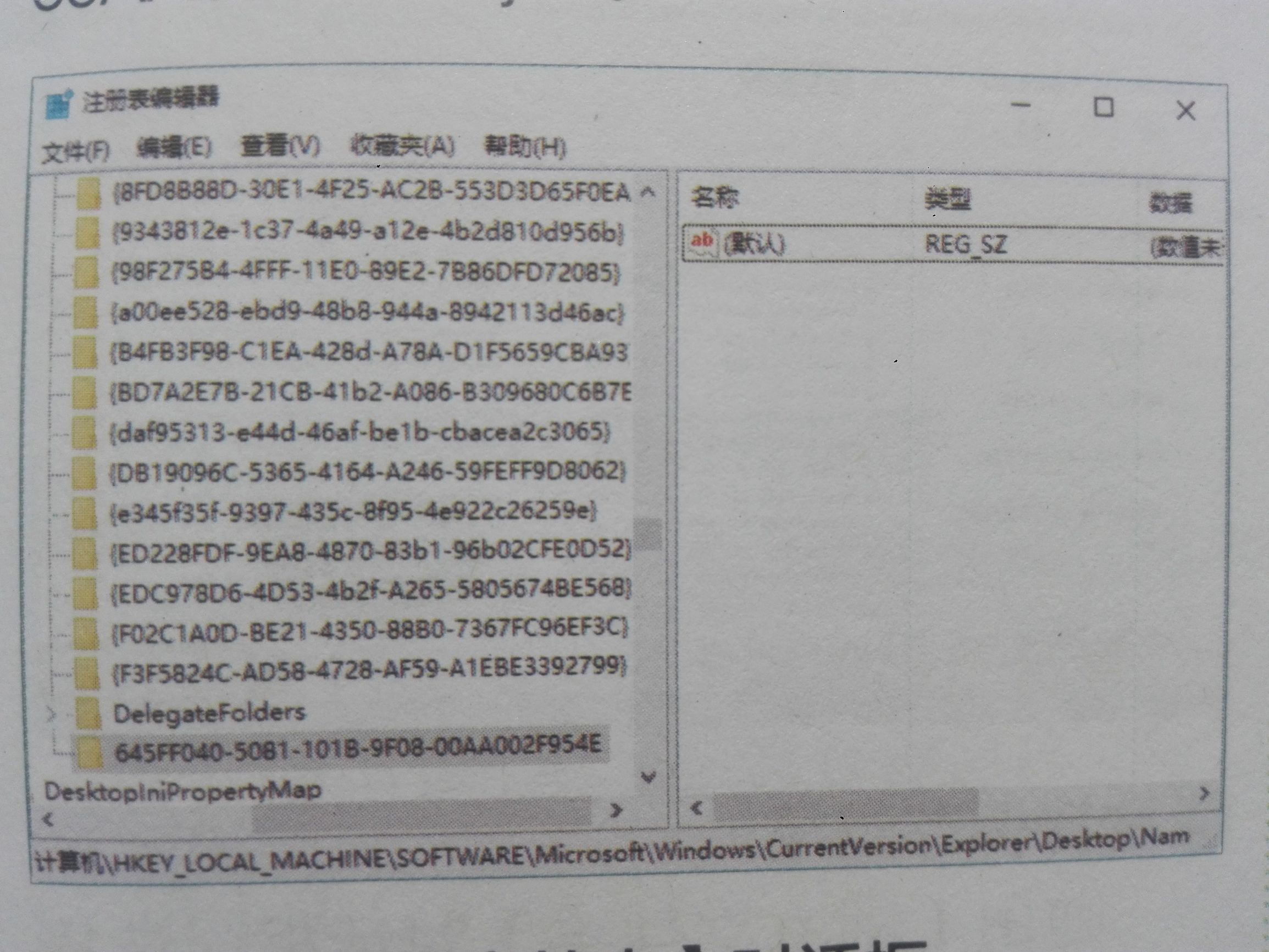
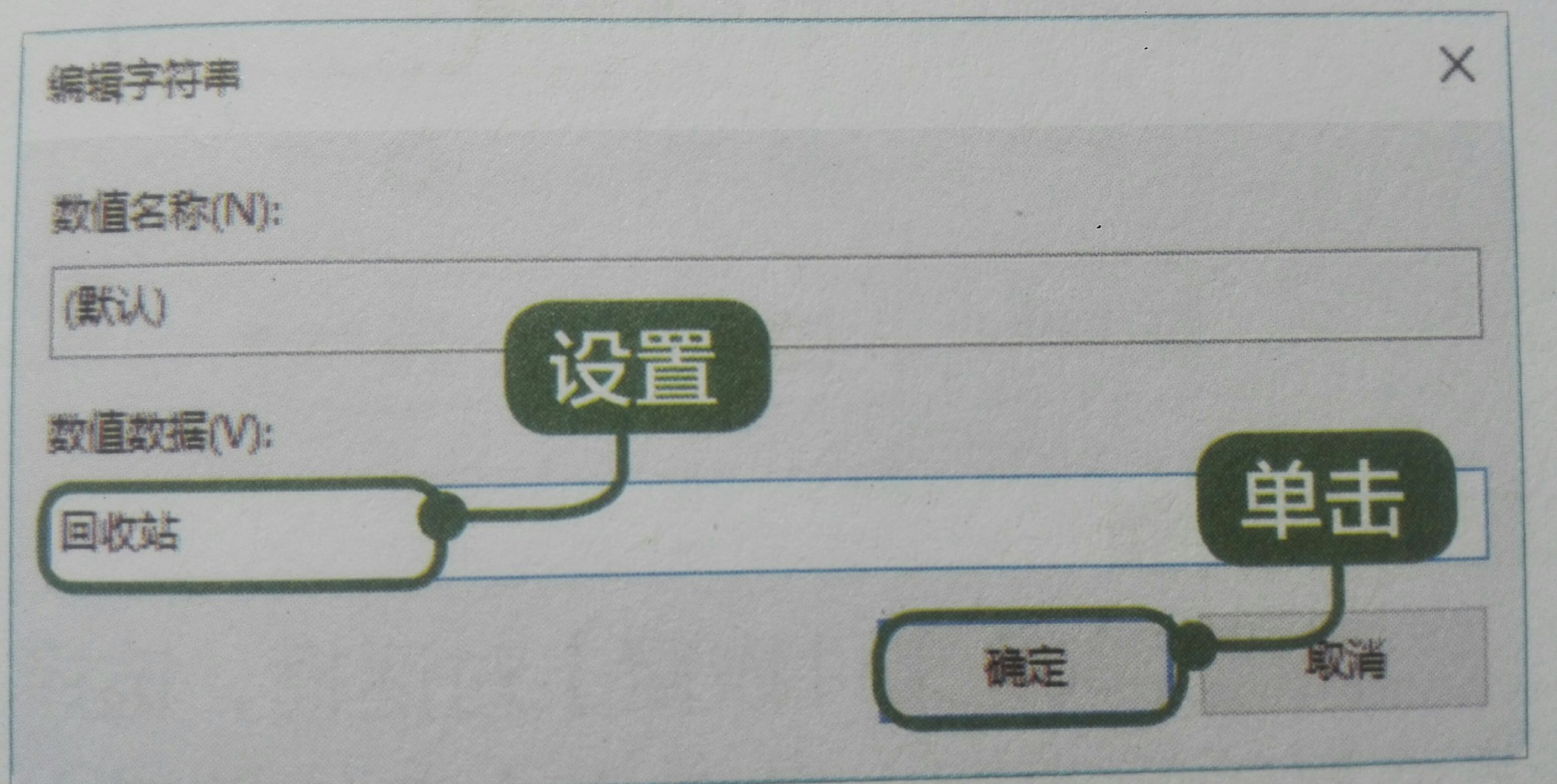
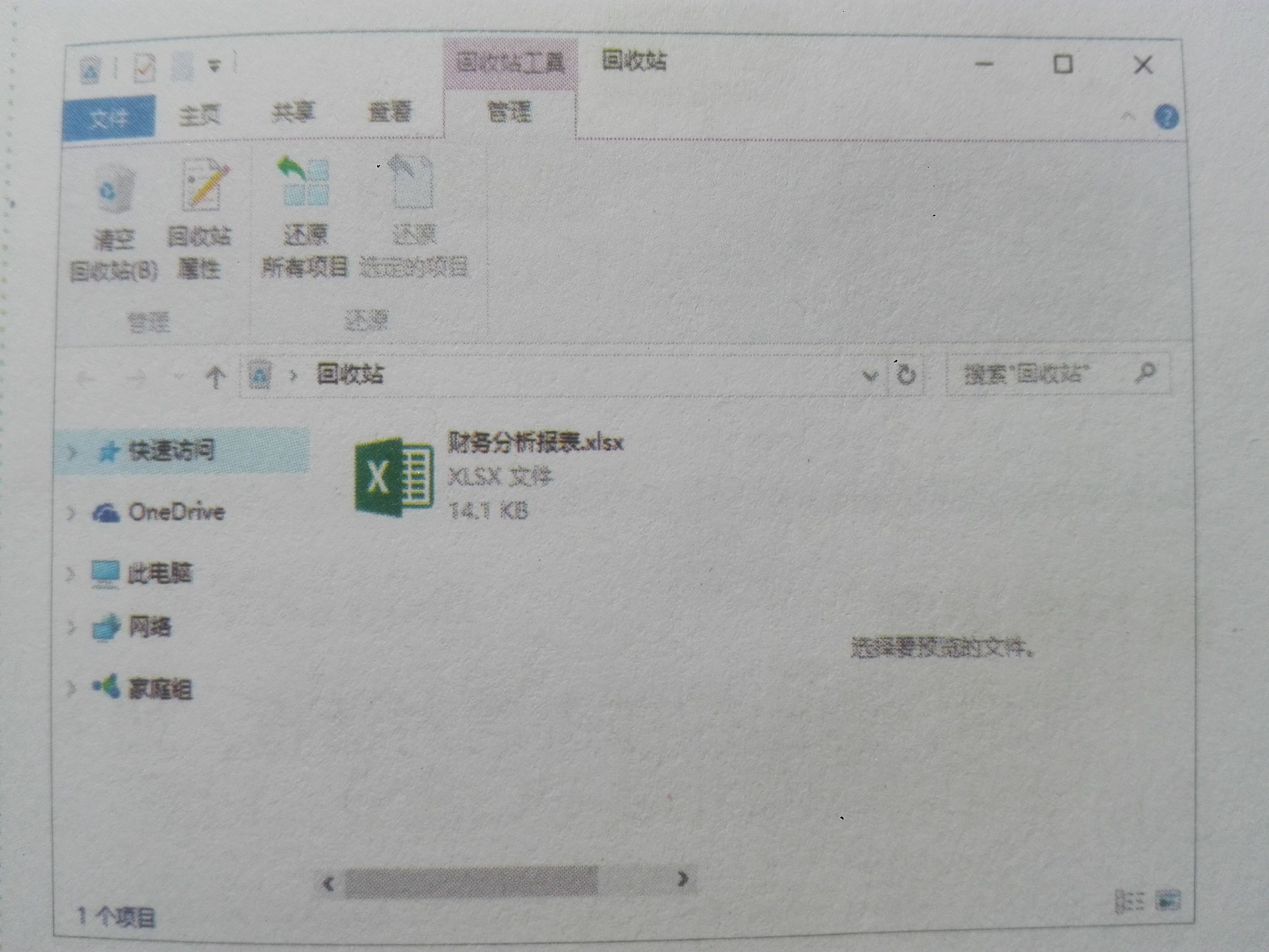
3.使用文件恢复工具恢复误删除的文件
360文件恢复是一款简单易用功能强大的数据恢复软件,用于恢复由于病毒攻击,人为错误,软件或硬件故障丢失的文件和文件夹。支持从回收站,U盘,相机被删除的文件,以及任何其他数据存储的文件。与Easyrecovery相比,使用更简单,具体操作步骤如下。
①启动360安全卫士,单击【功能大全】图标,并单击【系统工具】区域中的【文
件恢复】工具图标。